win8系统显示调整与外设识别图文教程
人气:0因为显示器和使用者的不同,我们对于系统界面的显示也有着不同的要求,比如老年用户就希望字体更大一些,或者让整个界面都放大。此外对于颜色的显示效果也会因人而异,有人喜欢更绚丽的色彩,有的则喜欢更自然的。接下来就将向大家介绍如何调整显示效果。
显示器调整
首先在桌面上右击鼠标选择“屏幕分辨率”从而调出屏幕分辨率设置窗口。分辨率是让我们的界面看起来舒服的最基础的一点,不过我们一般不用太在意,因为系统会自动调整到适合显示器的分辨率。
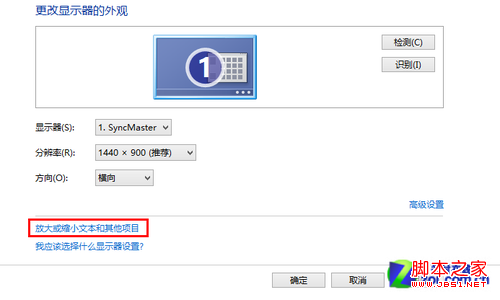
屏幕分辨率界面
我们今天说的是需要我们自己调整的,主观的方面更多一些。在这个界面上我们可以看到一个“放大或缩小文本和其他项目”,电吉他我们就会进入到一个新的界面,在这里我们更改所有项目的大小,系统给了100%、125%和150%三档,不过我们也可以自定义大小。
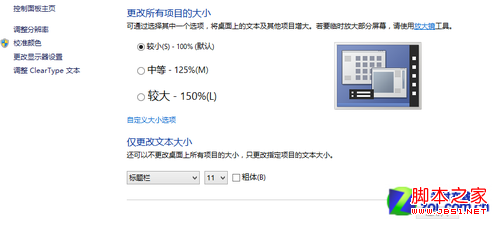
调整项目大小
除了更改所有项目,我们还可以只更改文本的大小,通过选定指定的文本来分别设置大小。目前我们可以更改的地方包括:标题栏、菜单、消息框、调色板标题、图标、工具提示,这些涵盖了几乎所有系统中的文本位置。我们还可以给它们加粗。
其实,显示器和纸不同,文本显示在屏幕上也与印在纸上看起来也有很大区别,而无疑在纸上看起来更舒服。为了能让显示效果接近纸质,Win8采用了Clear Type技术,让文字看起来和纸上打印的一样清晰明显,提高文本的可读性。
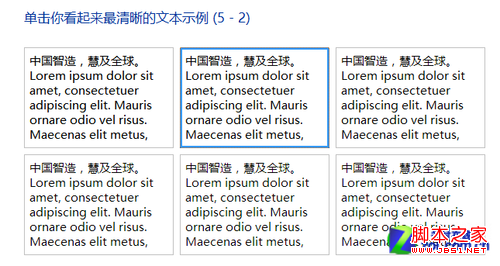
Clear Type调整
通过几次我们的选择校准,只要我们每次都能找出肉眼看起来更清楚的图片,系统就会根据此来矫正Clear Type文本,最终达到我们每个人肉眼合适的目的。
处理完文本大小和清晰度,下面我们要进行的就是色彩的校准。通过伽玛、亮度、对比度、颜色平衡等方面的逐条对比矫正,就能够设置出自己看着最舒服的色彩了。
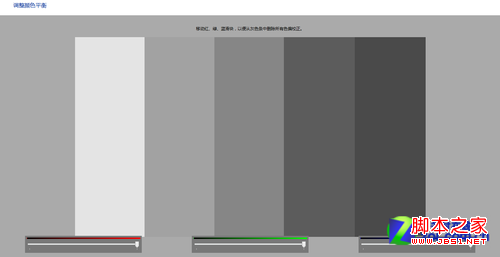
颜色平衡调整
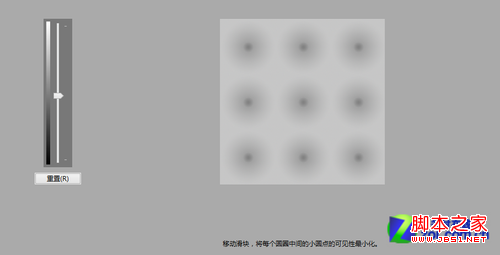
伽玛校正
通过以上方法,就能在Win8上让文本显示和色彩效果更适合每个人不同的需求,这也是Win8人性化的体现。
 未知设备识别
未知设备识别
未知设备识别
前面说道到的这些矫正其实都是根据各个显示器外设而调整,因为各个显示器的之间的参数、技术等等方面都不一样,这才需要我们通过系统来调整。这里我们顺便说说外设连接的一些问题。
尽管Win8几乎包含了所有的外设驱动,但一些过于偏门的外设或由于其他的原因,我们有时还是会遇到未识别设备的问题,这时该怎么办?这里我们就介绍一些方法。
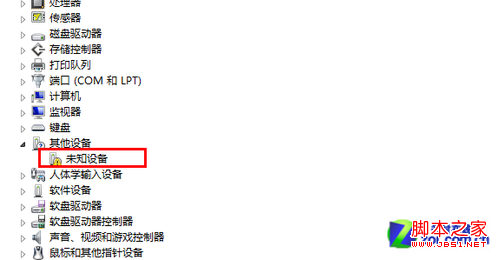
未知设备
首先在控制面板中打开设备管理器,找到未识别的设备,然后双击它。这时就会弹出属性窗口,这时候我们直接点击“更新驱动程序”。
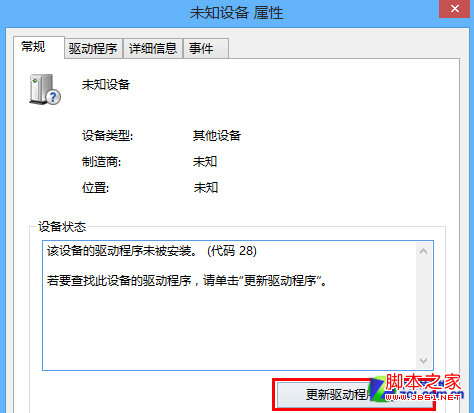
在属性中选择更新驱动
一般情况下我们会选择下面的手动查找驱动,再在接下来的窗口中选择下面的“从计算机设备驱动列表中选取”。当然如果你自己已经下好了驱动或是有光盘,那么直接在上面选择地址就可以。
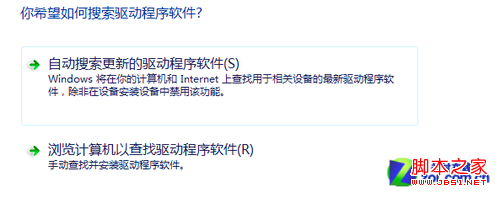
选择手动查找
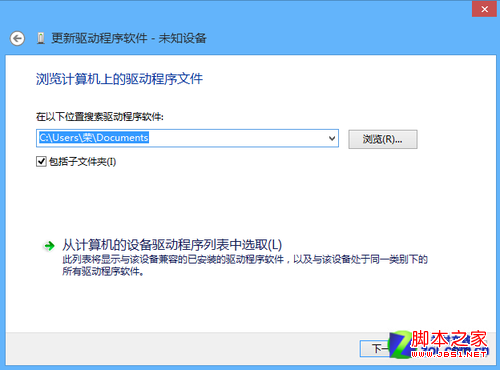
从计算机设备驱动列表中选取
由于Win8中包含了绝大多数的设备驱动,因此只要你知道你安装的是什么,基板上都可以在这个列表里找到相应的驱动程序,最后大功告成。
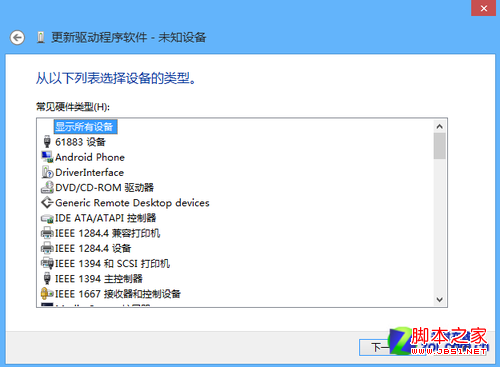
设备驱动列表
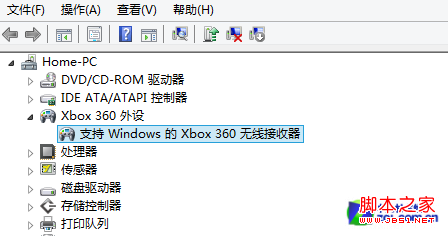
驱动安装好设备就能识别了
这个过程其实非常简单,这也是得益于Win8丰富的驱动储备,在这方面是没有任何一个系统能够相比的。以上就是本期《Win8大百科》的全部内容,我们调整了显示器的大小。校准了颜色,还介绍了未知设备的识别与驱动的安装,希望对大家有所帮助。
加载全部内容